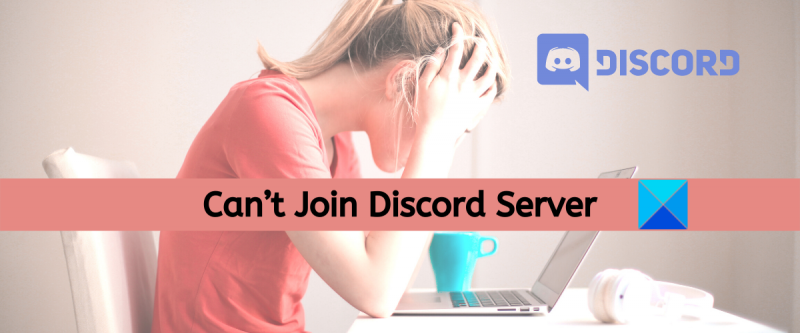Ако сте ИТ експерт, знаете, че едно от най-разочароващите неща е да се опитвате да се присъедините към Discord сървър и да не можете да го направите. За щастие има решение за този проблем.
Първото нещо, което трябва да направите, е да отворите вашите настройки на Discord. От тук ще искате да отидете в секцията „Глас и видео“. След като сте в този раздел, превъртете надолу, докато видите раздела „Разширени“. Кликнете върху този раздел.
След като влезете в раздела „Разширени“, ще видите куп различни опции. Този, който търсите, се нарича „Force Opus“. Ще искате да се уверите, че тази опция е отметната. След като направите това, просто рестартирайте вашия Discord клиент и опитайте отново да се присъедините към сървъра.
Ако все още имате проблеми с присъединяването към сървъра, има няколко други неща, които можете да опитате. Единият е да изчистите кеша на Discord. Можете да направите това, като отидете в раздела „Потребителски настройки“ и след това щракнете върху „Глас и видео“. От тук превъртете надолу до раздела „Разширени“ и щракнете върху бутона „Изчистване на кеша“. След като направите това, рестартирайте своя Discord и опитайте отново да се присъедините към сървъра.
Друго нещо, което можете да опитате е да се присъедините към сървъра с помощта на различен браузър. Ако използвате Google Chrome, опитайте да се присъедините към сървъра с Mozilla Firefox или Microsoft Edge. Ако използвате Mozilla Firefox, опитайте да използвате Google Chrome или Microsoft Edge. И ако използвате Microsoft Edge, опитайте да използвате Google Chrome или Mozilla Firefox. Просто отварянето на сървъра в различен браузър може да реши проблема.
Ако все още имате проблеми с присъединяването към сървъра, последното нещо, което можете да опитате е да се свържете с администратора на сървъра. Те може да са в състояние да ви помогнат да отстраните проблема или да ви дадат допълнителни инструкции какво да правите.
u7353-5101
Не можете да се присъедините към сървър на Discord? Discord е услуга за VoIP и незабавни съобщения, която ви позволява да комуникирате чрез гласови повиквания, видео разговори, текстови съобщения и споделяне на файлове. Тя позволява на хората да създават сървъри, така че потребители с еднакви интереси да могат да взаимодействат помежду си в групи. Потребителите могат да се присъединят към сървър на Discord, като използват връзка или код за покана, изпратени от собственика на сървъра. Но някои потребители се оплакаха, че просто не могат да се присъединят към сървъра на Discord дори след няколко опита. Сега, ако сте изправени пред същия проблем, ето пълно ръководство, което да ви помогне да се отървете от проблема.
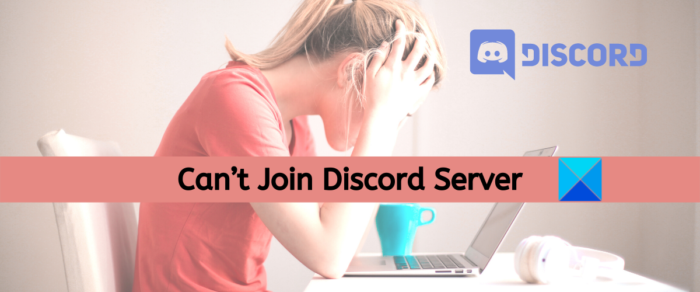
Защо не мога да се присъединя към Discord сървъра?
Може да има различни причини, поради които не можете да се присъедините към Discord сървър. Ето възможните причини:
- Проблемът е най-вероятно да възникне, ако връзката за покана за присъединяване към сървъра е невалидна или изтекла. Така че проверете отново връзката си за покана и се уверете, че е валидна.
- Това може да се дължи на това, че собственикът на сървъра е отменил връзката за покана.
- Ако сте забранени от Discord или конкретен Discord сървър, няма да можете да се присъедините към Discord сървъра. Затова се уверете, че не ви е забранено да се присъедините към сървъра, който причинява проблема.
- Ако сте достигнали максималния брой сървъри, ще се натъкнете на проблем. Ако сценарият е приложим, оставете някои сървъри, за да се присъедините към нови.
- Това може да се случи и поради повреден кеш на Discord. Затова опитайте да изчистите папките на кеша на Discord и вижте дали проблемът е изчезнал.
Въз основа на горните сценарии можете да приложите подходящата корекция, за да разрешите проблема.
Не може да се присъедини към Discord сървъра
Ако не можете да се присъедините към Discord сървъра на вашия компютър, можете да използвате следните корекции, за да разрешите проблема:
- Проверете отново връзката или кода на поканата.
- Уверете се, че нямате забрана за присъединяване към сървъра.
- Опитайте да оставите някои сървъри.
- Изтрийте кеша на discord.
- Опитайте VPN.
1] Проверете отново връзката или кода на вашата покана
Първото нещо, което трябва да направите, ако не можете да се присъедините към сървър на Discord, е да проверите отново връзката за покана. Връзката с покана, изпратена до вас да се присъедините към сървъра, може да е изтекла. По този начин не можете да се присъедините към Discord сървъра.
Собствениците на сървъри могат да персонализират поканите за Discord, когато бъдат изпратени. Те могат да настроят връзката си за покана да изтече. Може да бъде 30 минути, 1 ден, 1 седмица или никога. Ако собственикът на сървъра не е задал своята връзка за покана да изтече, по подразбиране тя ще изтече след 24 часа.
Възможно е също връзката за покана, която се опитвате да отворите, да е надвишила максималния брой използвания. Собствениците на сървъри могат също да конфигурират и задават максималния брой използвания, разрешени за отваряне на тяхната връзка за покана. Така че, ако следвате връзка, която е преминала максималния брой потребители, няма да можете да се присъедините към сървъра.
В допълнение, собственикът на сървъра може да е отменил вашата връзка за покана. В настройките на сървъра има опция, която позволява на собственика на сървъра да отмени връзката за покана от списъка с активни покани. Ето защо може да стане невалиден и да не можете да се присъедините към сървъра.
Ако установите, че връзката на поканата за присъединяване към сървъра на Discord е изтекла или е невалидна, не можете да направите нищо, за да я поправите. Всичко, което можете да направите, е да се свържете със собственика на сървъра и да го помолите да ви изпрати нова връзка, за да се присъедините към Discord сървъра.
Освен това, ако използвате код за покана, за да се присъедините към сървър, уверете се, че сте въвели правилния код. Тъй като кодът на поканата за присъединяване към сървър е чувствителен към главни и малки букви, трябва да проверите отново кода, за да сте сигурни, че се използва такъв, какъвто е.
Ако връзката за покана е валидна, но все още не можете да се присъедините към Discord сървъра, преминете към следващата потенциална корекция, за да разрешите проблема.
Прочети: Коригирайте проблеми с връзката с Discord на компютър с Windows.
2] Уверете се, че не ви е забранено да се присъедините към сървъра
Ако горният сценарий не ви устройва, има шанс да ви бъде забранен достъпът до сървъра на Discord, така че да не можете да се присъедините към сървъра. Сега можете да бъдете забранени на конкретен сървър или на цялата услуга Discord.
Discord може да ви забрани по различни причини. Например, обикновено можете да получите забрана, ако не спазвате Условията за ползване или Правилата на общността. Други причини за същото може да включват използване на подозрителен IP адрес, разпространение на спам и т.н. Ако сте забранени от един сървър, това може да е, защото сте нарушили правилата, определени от собственика на сървъра, като например използване на псувни, обидно поведение. и т.н.
Сега, след като сте забранени от Discord, вашият IP адрес заедно с акаунта ви са забранени. По този начин, ако се опитвате да се присъедините към Discord сървъра от друго устройство, докато сте свързани към същия рутер, няма да можете да се присъедините.
Следователно ще трябва да се свържете с администратора на вашия сървър и да го помолите да ви отмени забраната. След като забраната бъде отменена, ще можете да се присъедините към Discord сървъра чрез връзката за покана. Можете дори да опитате с прокси сървър и да видите дали това ще ви помогне да се присъедините към Discord сървъра, когато бъде забранен.
Ако не ви е забранено да се присъедините към сървър на Discord, можете да преминете към следващата потенциална корекция, за да разрешите проблема.
Вижте: Discord не се отваря или замръзва на екрана за свързване.
3] Опитайте се да напуснете някои сървъри
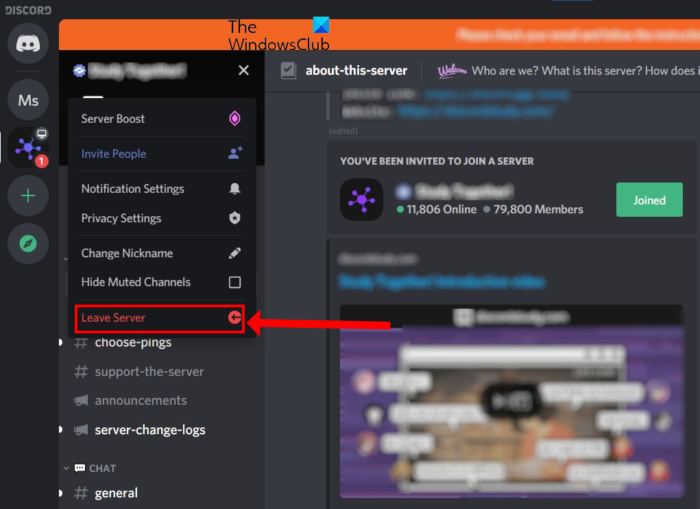
Може да сте достигнали лимита на сървъра и следователно не можете да се присъедините към друг Discord сървър. Според политиката на Discord има определен брой сървъри, към които потребителят може да се присъедини едновременно. Можете да се присъедините към до 100 Discord сървъра едновременно. Ако сте превишили ограничението, няма да можете да се присъедините към други сървъри. Това може да е така, ако получите Поканата е невалидна грешка при влизане в сървъра.
Сега, ако сценарият е приложим, можете да проверите броя на сървърите, към които сте свързани в момента. Ако ограничението е надвишено, запазете някои сървъри, които вече не използвате, или сървъри, които е малко вероятно да използвате. За да направите това, можете да изпълните следните стъпки:
- Първо отворете приложението Discord.
- Сега от списъка със сървъри изберете този, който искате да запазите, и щракнете върху бутона със стрелка за падащо меню.
- След това щракнете върху Напуснете сървъра от опциите на менюто, които се показват.
- След това потвърдете избора си в следващата подкана, като изберете опцията „Напускане на сървъра“ и сървърът ще бъде премахнат от вашия списък.
- Вече можете да опитате да се присъедините към друг Discord сървър и да видите дали проблемът е отстранен.
Ако все още се сблъсквате със същия проблем, можете да опитате следното решение, за да го разрешите.
СВЪРЗАНО С: Не можете да влезете в Discord? Коригирайте проблеми с влизането в Discord .
4] Изтрийте кеша на Discord
Потребителите на компютри могат да опитат да изчистят кеша на Discord от своите компютри, за да коригират този проблем. В някои случаи тези проблеми могат да бъдат причинени от повредени кеш данни. Следователно, ако сценарият е приложим, изтриването на кеша на Discord трябва да ви помогне да разрешите проблема. Ето как да го направите:
- Първо натиснете клавишната комбинация Windows + R, за да изведете диалоговия прозорец Изпълнение.
- След това влезте %appdata%discord в полето „Отвори“ и натиснете бутона „Enter“, за да отворите това местоположение във File Explorer.
- Следваща находка Кеш памет , Кеш код , и Кеш на GPU папки и изберете тези папки.
- Сега натиснете бутона „Изтриване“ на клавиатурата, за да изчистите горните кеш папки на Discord.
- Накрая отворете отново Discord и вижте дали можете да се присъедините към Discord сървъра или не.
Ако проблемът продължава, опитайте следващото възможно решение.
Прочети: Коригиране на грешки в регистрационния файл на конзолата на Discord на компютър с Windows.
5] Опитайте VPN
Ако нито едно от горните решения не работи за вас, опитайте да използвате VPN услуга и вижте дали това решава проблема за вас. Това ще ви помогне да заобиколите интернет ограниченията, които може да са причина за проблема.
Вижте: Поправете грешка при ограничение на скоростта на Discord на компютър с Windows.
Може ли Discord да ви попречи да се присъедините към някой сървър?
Да, Discord може да забрани вашия акаунт, ако нарушите Общите условия на компанията. Ако сте забранени, няма да можете да се присъедините към нито един сървър на Discord.
Как да разбера дали съм забранен от сървъра на Discord?
Няма директен начин да разберете, че сте забранени от сървъра на Discord. Въпреки това можете да се свържете със собственика на сървъра и да го попитате дали сте забранени от неговия сървър. Те ще ви уведомят дали сте забранени или не.
Колко време продължава забраната на Discord сървър?
Забраната на сървъра продължава толкова дълго, колкото модераторът/собственикът иска. Основно има два вида забрани, Kick и Ban. Когато бъдете изритан от сървъра, акаунтът ви се изтрива, но можете да се присъедините по-късно. В Баня обаче няма да можете да се присъедините към сървъра, докато собственикът не ви отмени бан.